Tại sao bạn nên sử dụng S3 Object Storage?
- Tiết kiệm dung lượng lưu trữ trên server hosting đang chứa website.
- Giảm tải cho máy chủ khi xử lý các dữ liệu media như: hình ảnh, video, tài liệu…, có thể dễ dàng tích hợp thêm dịch vụ CDN sau này.
- Một số dịch vụ s3 có chức năng chống được virus, ransomware để bảo vệ dữ liệu an toàn.
Hướng dẫn tích hợp VNDATA S3 Storage vào website chạy WordPress
Cài đặt Plugin Media Cloud.
Bước 1: Tại giao diện quản trị WordPress, tiến hành cài đặt thêm plugin có tên: Media Cloud theo các bước sau:
Click chọn Plugins à Add New.
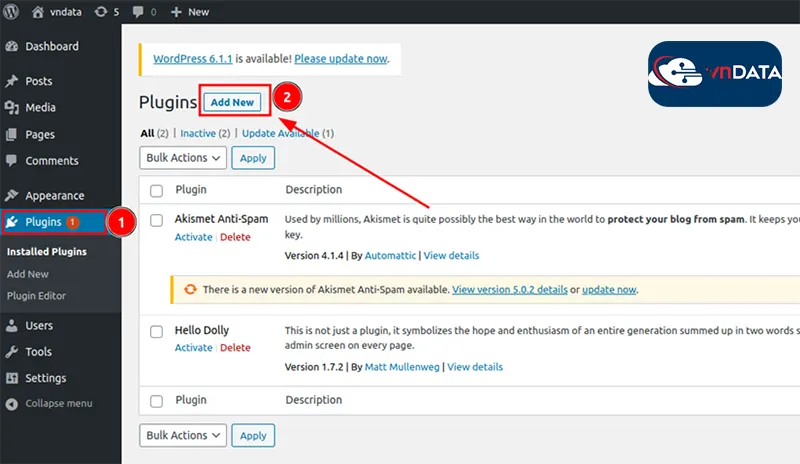
Bước 2: Tại ô Keyword, nhập MediaCloud à Nhấn Enter à Click chọn Install Now và chờ quá trình cài đặt hoàn tất.
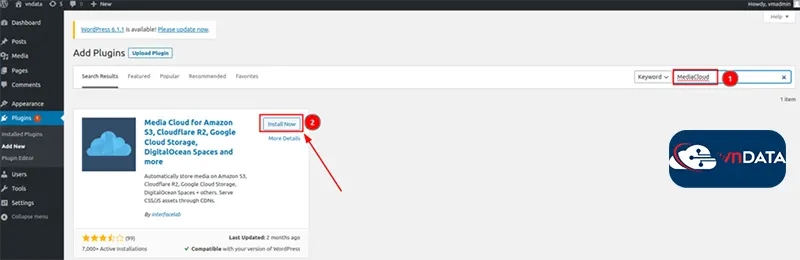
Bước 3: Sau khi cài đặt xong thì Click chọn Active để khởi động Plugins.
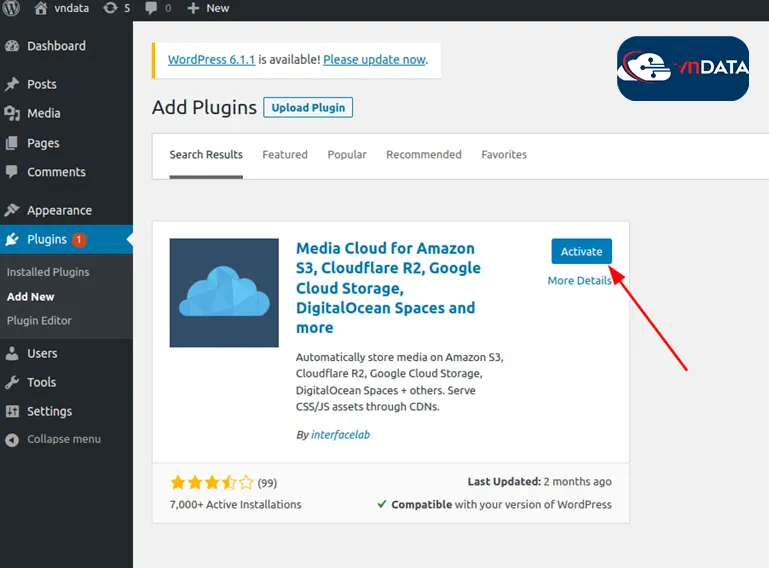
Bước 4: Click chọn Allow & Continue
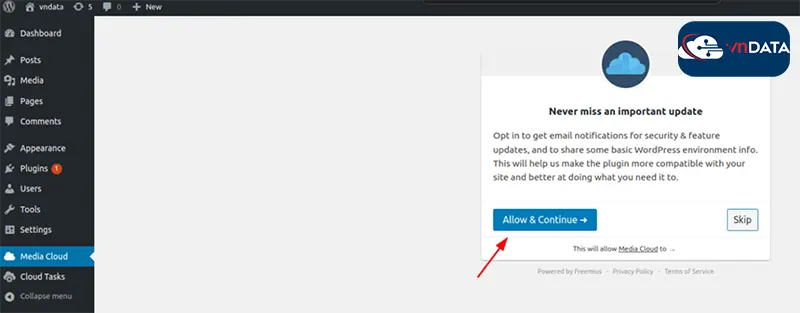
Bước 5: Tại giao diện Welcome, Click chọn Next.Click chon Next
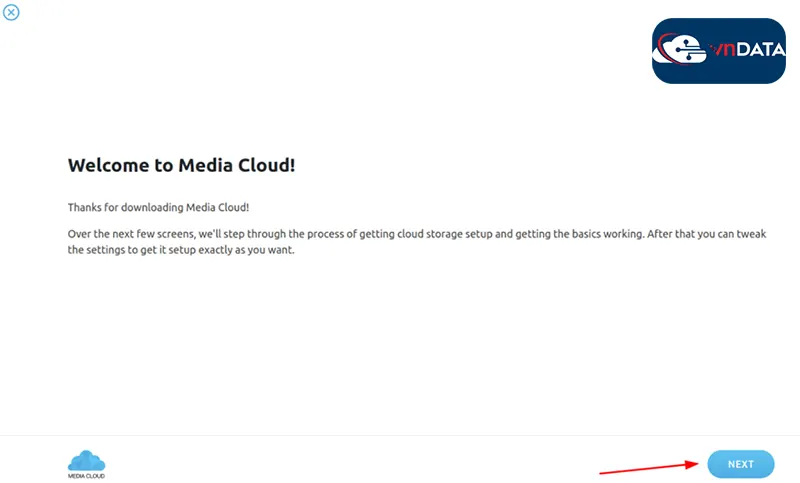
Bước 6: Giao diện chọn nhà cung cấp, Chọn S3 Compatible.
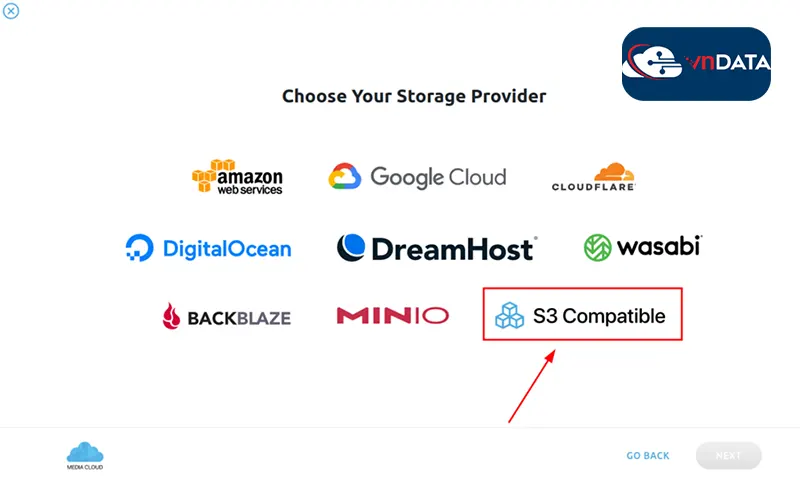
Bước 7: Click chọn Next.
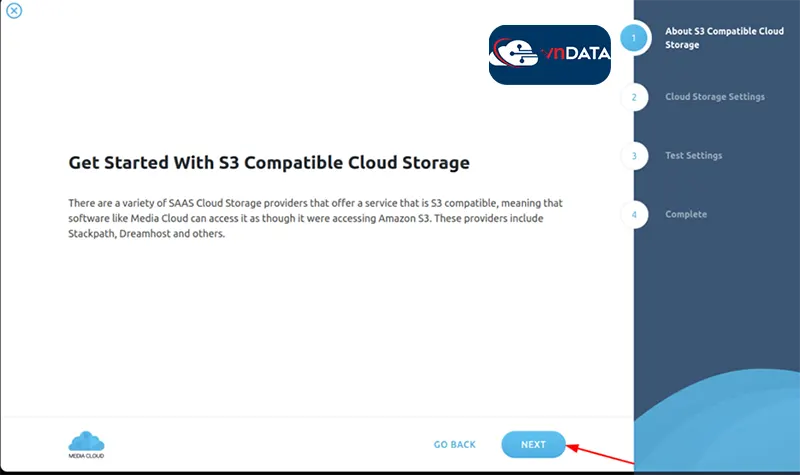
Bước 8: Nhập thông tin Access Key, Secret, Bucket, Endpoint à Click chọn Next. Các thông tin này được cung cấp bởi đơn vị cung cấp dịch vụ s3 storage.
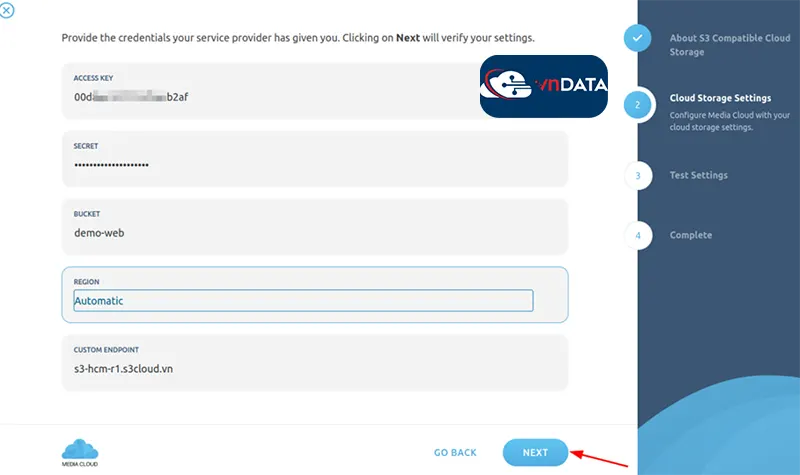
Bước 9: Click chọn Start Tests à Sau đó Click chọn Next. Nếu quá trình test thành công thì bạn đã cấu hình thành công, ngược lại thì cần kiểm tra lại các thông tin xem đã chính xác hay chưa.
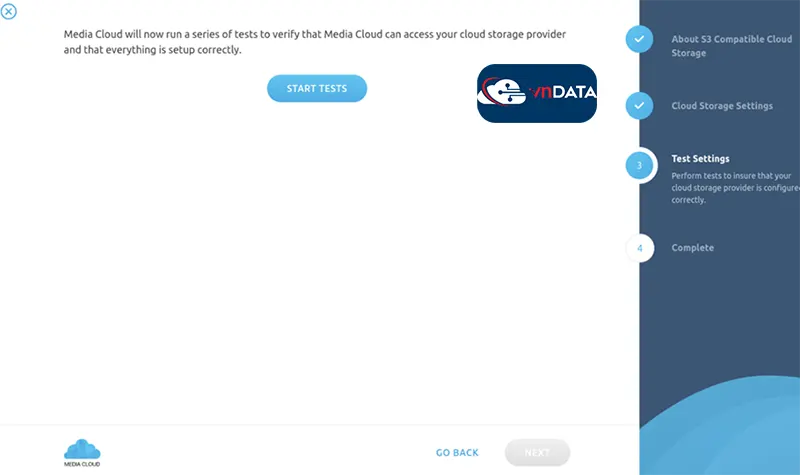
Kiểm tra kết nối đến hệ thống S3 Storage.
Bước 1: Click vào Media -> Add New -> Select Files và tải lên file media bất kỳ như hình ảnh, video…
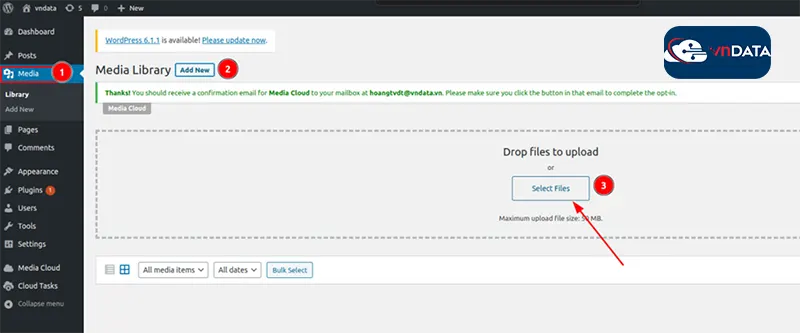
Bước 2: Chọn 1 file để lưu trên S3 Storage -> Sau đó nhấn vào file đã tải lên để kiểm tra, nếu thông tin hiển thị là chính xác thì files đã được lưu trữ trên hệ thống s3 storage thay vì lưu tại máy chủ chứa website.
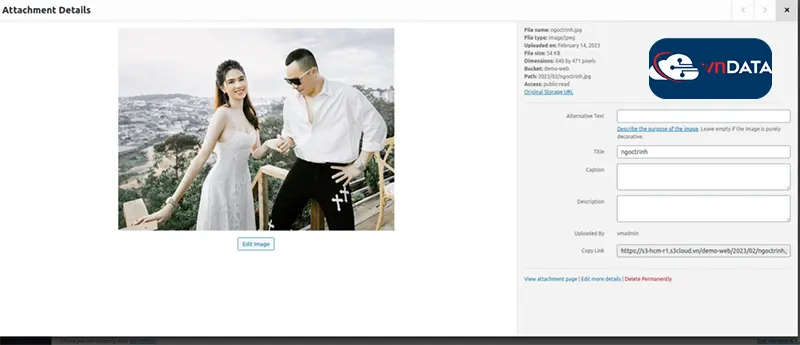
Bài hướng dẫn đến đây là hoàn thành, chúc quý khách thao tác thành công!!!
———————————————————————————————————————–
Nếu quý khách gặp khó khăn gì khi làm theo hướng dẫn trên xin vui lòng liên hệ VNDATA qua thông tin sau:
Công ty Cổ Phần Công Nghệ Lưu Trữ Việt
Address: 61/3 Bình Giã, P. 13, Q. Tân Bình, Hồ Chí Minh City
Website: https://vndata.vn
Hotline: 0971-05-4444
Email: support@vndata.vn